首页 / 教程
把ipad中的wps文档 | 在iPad上使用WPS移动版创建和使用Word文档
2022-10-28 12:19:00
1.如何在iPad上使用WPS移动版创建和使用Word文档
如果你是iPad用户,要在iPad上创建并编辑文档,先登录AppStore安装WPS Office,运行后要新建Word文档,只需点下方的“新建”,接着选择DOC模板,这样就创建了一个空白Word文档,并自动切换到了编辑模式下,此时就可以通过虚拟键盘输入文字内容了。
在WPS Office编辑模式下,iPad用户可以像在PC上那样编辑内容,包括文本输入、文字与段落的编辑及插入图片等,比如手指点一下需要输入内容的开头位置,显示“水滴”光标后可以输入文字、插入图片或文本框,所有操作只需通过手指触摸即可轻松完成。
如果要阅读或编辑现有Word文档,只需在事先备好的“本机文稿”或“网盘”中加载即可。而打开一个Word文档后,WPS Office默认进入“阅读”模式,点一下右上角的铅笔图标即可切换到“编辑模式”下,在该模式下,iPad用户可以对Word文档进行修改编辑。
体验中发现,无论是阅读模式还是编辑模式,WPS Office在iOS7平台上都支持多点触控操作,比如两根手指可以放大或缩小Word页面,缩放动作也很华丽,精心设计的页面十分精美,布局合理, 同时在“保存”菜单下提供了屏幕亮度调节,设计十分人性化。
在创建并编辑Word文档时,许多iPad用户对WPS Office使用不熟练,其实使用方法很简单,比如要选定文字,只需在文字上面双击一下,出现2个“水滴”图标时,分别拖动它们就可以选择文字内容,选定后可执行删除、复制、剪切等操作,也可以右上角的“设置”图标,然后按实际需要对所选文字进行编辑,更改字体的大小、颜色、字形等,简单容易。
当然如果要对文稿中的其中某些段落进行编辑,也可以按照一样的方法选定段落内容,从开始的地方双击并按住拖动到结尾。然后进入“段落”设置项,按需要重排段落内容就可以了,比如对齐方式、样式等。如果要在Word文档中插入图片,将光标定位到要插入的位置,选择WPS Office右上角的加号,然后选择需要加入的图片就可以了。
插入图片之后,选定图片还可以对其进行编辑,比如移动位置、旋转以及对图片属性进行设定等,这跟PC上编辑Word中的图片很类似,只不过在iPad上用WPS Office编辑起来更简单,因为所有的操作都通过手指在屏幕上点点就可以完成,效率更快,体验更好。
2.ipad 怎样用qq发送wps上的文档
1、打开iPad上安装好的wps office app,没有的可以安装一个。
2、打开软件后,选择需要发送的文件的类型。
3、进入具体的文件类型之后,找到需要发送的文件。
4、在需要发送的文件长按几秒,就会出现分享选项,选项QQ发送的选项就可以。
3.在iPad mini 上WPS怎么新建文档
您好,很高兴为您解答! 移动版的wps,有相似之处,我用的是手机版的,退到开始界面(就是不要进入表格、文字)这时屏上有+号的按扭是新键,点一下选择新建的文件类型。除了支持PPT演示外,iOS版WPS Office还新增了打开和查看PDF格式的文档。而在iPad实际体验中,借助WPS Office可打开本地存储或云存储中的PDF文档,加载迅速,页面切换流畅,触控体验十分优秀,带来更出色阅读体验,随时随地享受阅读的乐趣.
iTunes导入文件
iOS版WPS Office目前最新版本为1.1.2,新版本增加了诸多功能,只需登录AppStore即可下载安装使用。但在使用之前,需要把资料导入iPad中。目前,iOS版WPS Office支持PPT和PDF文档的播放与阅读。
将iPad与电脑连接,运行iTunes应用程序后,在“设备”列表选择iPad,然后点按屏幕顶部的“应用程序”,在左边的程序列表中找到“WPS Office”单击“添加”按钮,选择需要添加的文档,确认后就可以把PPT文档传到iPad中去了。
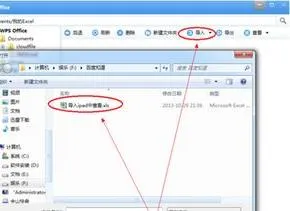
最新内容
| 手机 |
相关内容

手柄连接电脑教程(手柄连接电脑教
手柄连接电脑教程(手柄连接电脑教程win10),手柄,连接,数字,按键,设置,电脑教程,点击,游戏,1. 手柄连接电脑教程win101首先启动电脑上的Xbox
wps文档中设置下拉选项(在WPS的文
wps文档中设置下拉选项(在WPS的文档里面设置下拉列表),输入,窗体,点击,选项,设置,添加,下拉列表,选择,1.如何在WPS的文档里面设置下拉列表
空调外机电脑主板更换教程(空调外
空调外机电脑主板更换教程(空调外机拆主板教程),主板,继电器,火线,更换,万能,教程,接线,低压,1. 空调外机拆主板教程挂机空调继电器更换1.
word文档结构图设置(word怎么弄文
word文档结构图设置(word怎么弄文档结构图),文档,结构图,选择,文本,点击,图形,单击,添加,1. word怎么弄文档结构图以插入公司组织结构图为
尼康d7000使用教程(尼康d7000使用
尼康d7000使用教程(尼康d7000使用教程pdf),模式,使用教程,设置,选择,点击,菜单,转盘,参数,尼康d7000使用教程1、相机顶部右前方的开关就是
家用电脑插线步骤图(电脑插线教程)
家用电脑插线步骤图(电脑插线教程),接口,主板,机箱,显示器,连接,网线,独立显卡,重启,1. 电脑插线教程1、主机与显示器的连接线叫显示数据信
kis金蝶专业版操作手册(金蝶kis专
kis金蝶专业版操作手册(金蝶kis专业版详细使用教程),修改,选择,单击,金蝶,输入,业务,点击,设置,1.如何使用金蝶KIS专业版功能介绍 老板报表
鼠标滑轮无法使用怎么解决的教程(
鼠标滑轮无法使用怎么解决的教程(鼠标滑轮不能用了怎么办),鼠标,损坏,故障,原因,按键,教程,驱动程序,鼠标移动,现在的鼠标都有滑轮,但是有些












